在制作街道门牌二维码时,我们可以先设置纸张并将门牌的文字内容一一添加,然后就可以制作门牌二维码了。街道门牌的制作方法大家可以参考教程如何批量制作街道门牌号,在此不再详述。
首先,在中琅二维码软件中,点击左上角“打开”图标,打开之前做好的街道门牌号的标签文件:
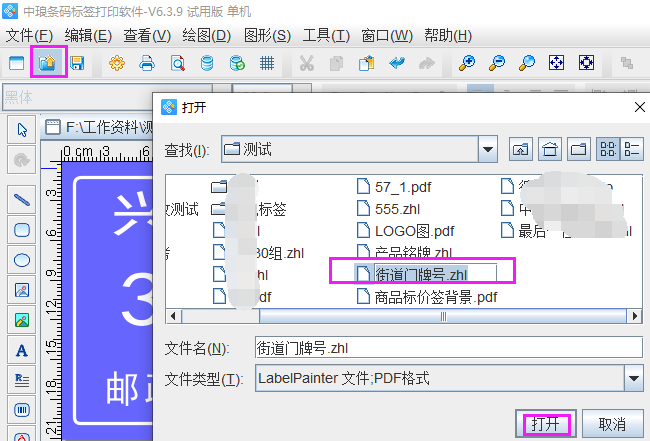
然后点击上方工具栏中的数据库设置,将保存有门牌号信息的数据库导入软件中:
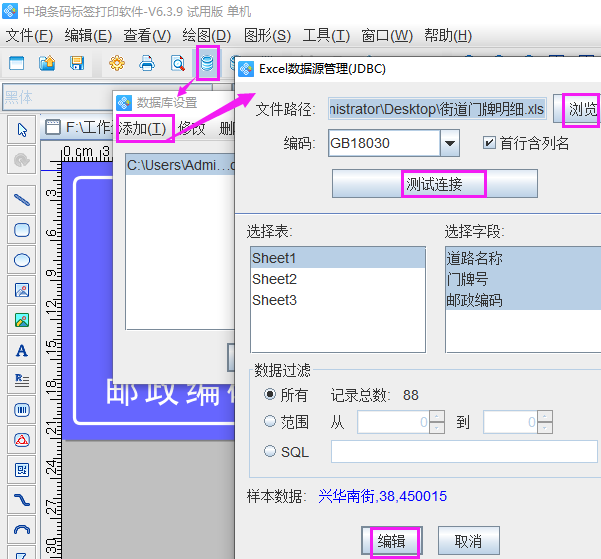
下面我们来看一下具体添加门牌二维码的详细步骤:
1、点击左侧工具栏的“二维码”图标,在合适位置绘制二维码样式并双击二维码打开“图形属性-数据源”窗口,点击修改,默认的数据对象修改为固定内容:“道路名称”
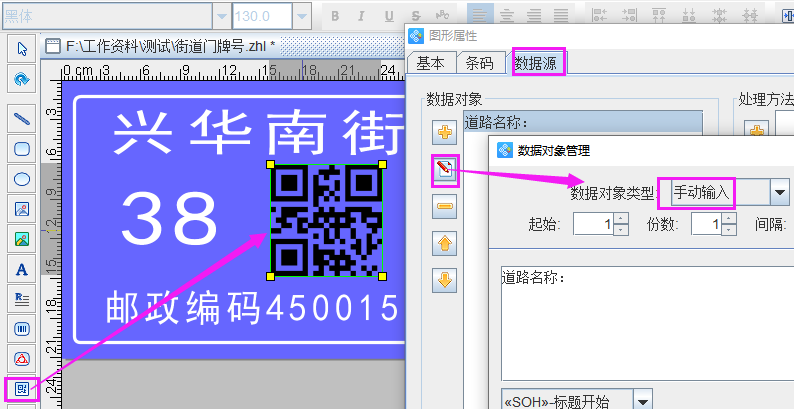
可变内容用数据库导入即可,点击数据源中左侧“+”,使用“数据库导入”数据对象类型,然后字段名选择“道路名称”:
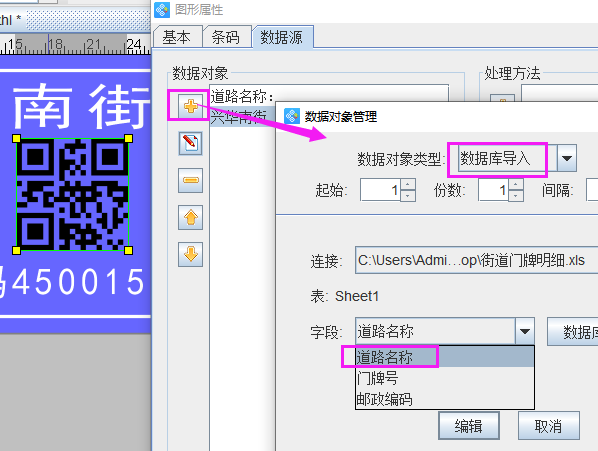
同理,二维码中其他门牌号、邮政编码可以在此“数据源”窗口中用手动输入和数据库导入分别添加固定的和可变内容:
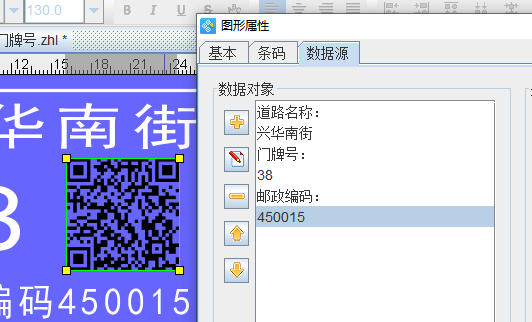
从上述二维码扫描效果中,可以看到二维码中的门牌信息没有换行显示,如果需要换行显示门牌信息,可以点击左侧“+”,用手动输入,录入enter换行键,然后将添加的内容通过上下移动图标按钮移动到两个内容之间即可:
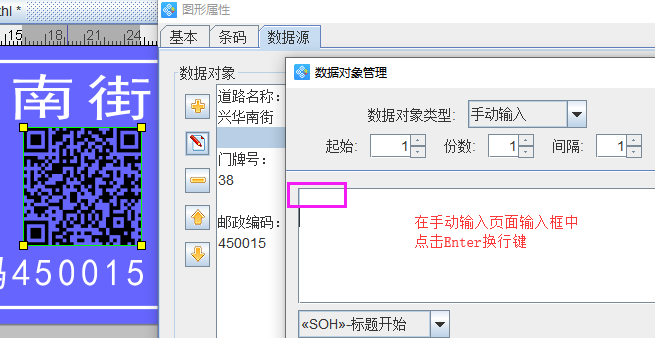
如果需要修改二维码颜色,可以点击“图形属性-基本”窗口下,调整前景色(注意反白二维码的印刷,可以通过对换前景色和背景色实现):
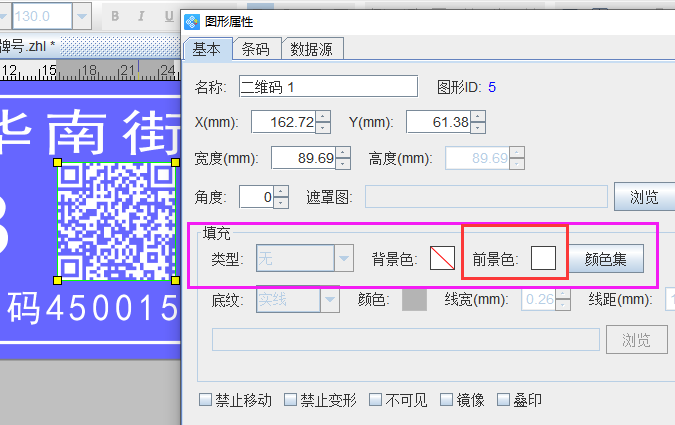
二维码内容添加完毕后我们可以点击上方工具栏中的打印预览,然后点击右上角箭头翻页查看核对内容,预览无误后点击打印机图标设置打印页数即可连接打印机打印:
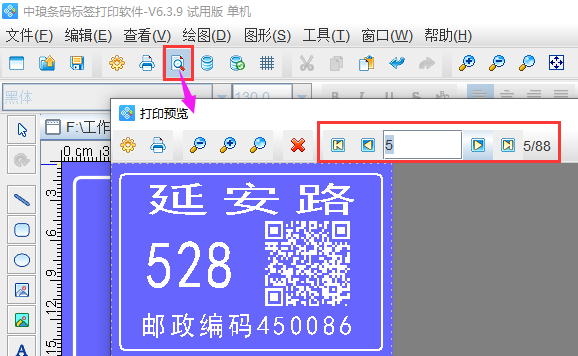
综上所述就是在中琅二维码软件中制作门牌二维码的详细步骤,门牌二维码中,有的是添加的门牌文本信息,有的是添加的街道门牌系统的网址,扫描后可以查到相关所属社区、辖区民警信息等一些公关服务信息,使用网址制作二维码的具体操作方法可参考:如何用网址生成二维码。
原文链接:http://yiwangkeji123.56zbw.cn/news/itemid-1714.shtml,转载和复制请保留此链接。
以上就是关于二维码软件如何制作门牌二维码全部的内容,关注我们,带您了解更多相关内容。
以上就是关于二维码软件如何制作门牌二维码全部的内容,关注我们,带您了解更多相关内容。


